別の場所へのリストアのオプション定義
VM のリストアの環境設定では、復旧した仮想マシンの保存先を指定します。選択可能なオプションは、[元の場所にリストアする]または[別の場所にリストアする]です。
この手順では、仮想マシンを別の場所または異なるデータ ストアへリストアする方法について説明します。
以下の手順に従います。
- [リストア オプション]ダイアログ ボックスで、[競合の解決]および[復旧後の処理]オプションを指定した後、[別の場所にリストアする]を選択します。
- VMware の場合は、[リストア オプション]ダイアログ ボックスが展開され、別の場所にリストアするための追加のオプションが表示されます。
- Hyper-V の場合は、[リストア オプション]ダイアログ ボックスが展開され、別の場所にリストアするための追加のオプションが表示されます。
- [各仮想ディスクの仮想ディスク パスを指定]オプションを選択する場合は、以下のダイアログ ボックスが表示されます。
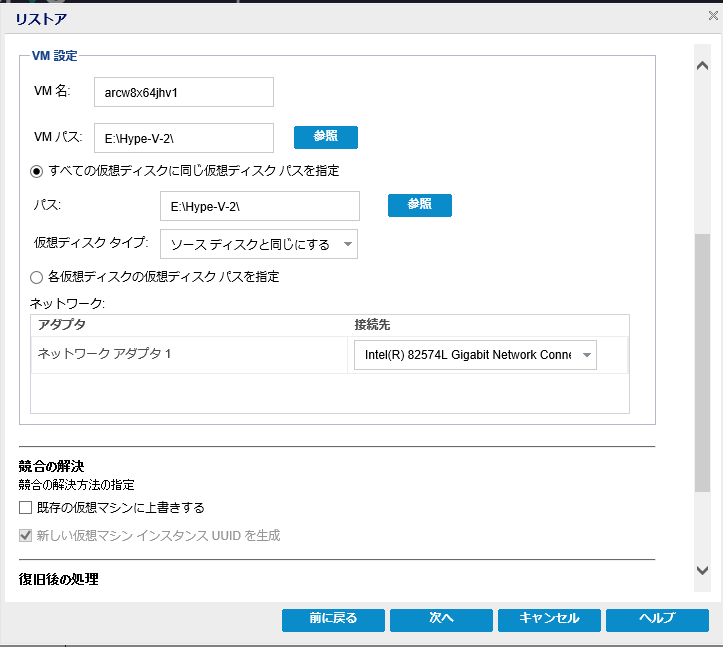
- 適切なサーバ情報を指定します。
VMware の場合は、以下のフィールドを入力します。
vCenter/ESX Server
デスティネーションの vCenter/ESX Server システムのホスト名または IP アドレスを指定します。
ユーザ名
仮想マシンをリストアする予定の vCenter/ESX サーバにログインするアクセス権を持つユーザ名を指定します。Hyper-V Cluster VM の場合は、クラスタの管理者権限があるドメイン アカウントを指定します。
パスワード
指定したユーザ名のパスワードを指定します。
プロトコル
デスティネーション サーバとの通信に使用するプロトコルを指定します。選択肢は HTTP と HTTPS です。
デフォルト: HTTPS です。
注: VMware Virtual Disk Development Kit (VDDK) 6.x.x は Arcserve UDP 7.0 に含まれていますが、VDDK 6.x.x は HTTP をサポートしていません。組み込みの VDDK 6.x.x を別のバージョンの VDDK で置き換えない限りは、HTTPS を選択してください。
ポート番号
ソース サーバとデスティネーション間のデータ転送に使用するポートを指定します。
デフォルト: 443
Hyper-V の場合は、以下のフィールドを入力します。
Hyper-V Server
デスティネーションの Hyper-V Server システムのホスト名または IP アドレスを表示します。
ユーザ名
仮想マシンをリストアする予定の Hyper-V サーバにログインするアクセス権を持つユーザ名を指定します。Hyper-V Cluster VM の場合は、クラスタの管理者権限があるドメイン アカウントを指定します。
パスワード
指定したユーザ名のパスワードを指定します。
仮想マシンをクラスタに追加
Arcserve UDP がリストアする仮想マシンをクラスタに追加する場合は、このオプションを選択します。以下のオプションを考慮してください。
- クラスタ ノード名を Hyper-V サーバ名として指定する場合は、チェック ボックスが無効になり、デフォルトでオンになっています。このため、仮想マシンはクラスタに自動的に追加されます。
- クラスタに含まれる Hyper-V サーバのホスト名を指定する場合は、チェック ボックスは有効になり、仮想マシンをクラスタに追加することを選択できます。
- クラスタに含まれないスタンドアロンの Hyper-V サーバのホスト名を指定する場合は、チェック ボックスは無効になり、オフになっています。
- vCenter/ESX Server 情報または Hyper-V Server 情報が指定される場合、[この vCenter/ESX Server に接続]ボタンまたは[この Hyper-V Server に接続]ボタンをクリックします。
- 別のサーバへのアクセス認証情報が正しい場合、[VM 設定]フィールドが有効になります。
- [VM 設定]を指定します。
VMware の場合は、以下のフィールドを入力します。
VM 名
リストアする仮想マシン名を指定します。
ESX Server
デスティネーションの ESX Server を指定します。ドロップダウン リストには、vCenter Server に関連付けられているすべての ESX Server のリストが含まれています。
リソース プール
仮想マシンの復旧に使用するリソース プールまたは vApp プールを選択します。
注: リソース プールは、CPU およびメモリ リソースの設定済みコレクションです。vApp プールは、1 つのオブジェクトとして管理可能な仮想マシンのコレクションです。
デフォルト: 空白。
[リソース プールの参照]ボタンをクリックすると、[リソース プールの選択]ダイアログ ボックスが表示されます。このダイアログ ボックスには、デスティネーション ESX サーバで利用可能なすべてのリソース プールおよび vApp プールのリストが含まれます。仮想マシンの復旧に使用するプールを選択します。この仮想マシン復旧にリソース プールまたは vApp プールを割り当てない場合は、このフィールドを空白のままにできます。
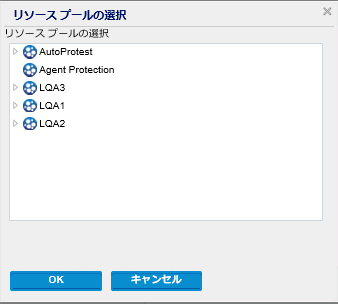
- [仮想ディスク タイプ]: 次のいずれかのオプションを選択します:[シン]、[シック プロビジョニング(Lazy Zeroed)]、または[シック プロビジョニング(Eager Zeroed)]。
- [ストレージ ポリシー]: この仮想ディスクに適用される VM ストレージ ポリシーを選択します。VM ストレージ ポリシーを適用しない場合は、[データストアの既定値]を選択します。
- [ターゲット データストア]: 仮想ディスクのリストア先のデータストアを選択します。
- 仮想マシンを Hyper-V クラスタにリストアする場合、仮想マシンをクラスタ ノード間でマイグレートするときは、VM パスと仮想ディスク パスの両方にクラスタ共有ボリューム(CSV)を指定します。
- これまでに、仮想ディスク ファイルが存在するストレージ デバイスに機密情報を保存していないことが確実である場合以外は、[固定サイズ(高速)]オプションを使用しないでください。
ストレージ ポリシー
リストアされた VM のホーム VM に適用される VM ストレージ ポリシーを指定します。VM ストレージ ポリシーを適用しない場合は、[データストアの既定値]を選択します。
注: vCenter には定義されているその他のストレージ ポリシーが実際にあるにもかかわらず、[データストアの既定値]しか表示されない場合は、vCenter への接続に使用されているアカウントに、vCenter からストレージ ポリシーを取得する十分な権限がありません。アカウントが、vCenter レベルでプロファイル駆動型ストレージ ビューの権限を持っているかどうかを確認します。
VM データストア
リストアされた VM の VM ホームのデスティネーション データストアを指定します。
注: デフォルトでは、選択したストレージ ポリシーと互換性があるデータストアのみが表示されます。すべてのデータストアを参照する場合は、ディスク データストア テーブルの下の[選択したストレージ ポリシーに対して互換性のあるデータストアのみを表示する]チェック ボックスをオフにします。
ディスク データ ストア
VM の仮想ディスクごとにそれぞれ、[仮想ディスク タイプ]、[ストレージ ポリシー]、および[ターゲット データストア]を指定します。
注: デフォルトでは、選択したストレージ ポリシーと互換性のあるデータストアのみが一覧表示されます。すべてのデータストアを参照する場合は、ディスク データストア テーブルの下の[選択したストレージ ポリシーに対して互換性のあるデータストアのみを表示する]チェック ボックスをオフにします。
ネットワーク
vSphere Standard Switch または vSphere Distributed Switch 設定の詳細を指定します。
Hyper-V の場合は、以下のフィールドを入力します。
VM 名
リストアする仮想マシン名を指定します。
VM パス
Hyper-V VM 環境設定ファイルを保存する(Hyper-V Server 上で)デスティネーション パスを指定します。Hyper-V サーバ用の VM 環境設定ファイルのデフォルト フォルダがデフォルトで表示されます。パスは、フィールドで直接変更するか、[参照]をクリックして選択することができます。
注: 仮想マシンを Hyper-V クラスタにリストアする場合、仮想マシンをクラスタ ノード間でマイグレートするときは、VM パスと仮想ディスク パスの両方にクラスタ共有ボリューム(CSV)を指定します。
すべての仮想ディスクに対する同一仮想ディスク パスの指定
VM の仮想ディスクをすべて一緒に保存する(Hyper-V Server 上で)1 つのパスを指定します。Hyper-V サーバ用の VM ディスク ファイルのデフォルト フォルダがデフォルトで表示されます。パスは、フィールドで直接変更するか、[参照]をクリックして選択することができます。
注: 仮想マシンを Hyper-V クラスタにリストアする場合、仮想マシンをクラスタ ノード間でマイグレートするときは、VM パスと仮想ディスク パスの両方にクラスタ共有ボリューム(CSV)を指定します。
各仮想ディスクに対する仮想ディスク パスの指定
VM の各仮想ディスクに対し(Hyper-V Server上で)パスをそれぞれ指定します。Hyper-V サーバ用の VM ディスク ファイルのデフォルト フォルダがデフォルトで表示されます。パスは、フィールドで直接変更するか、[参照]をクリックして選択することができます。仮想ディスク タイプを割り当てるために、[固定サイズ]、[固定サイズ(高速)]、[動的に拡張]、または[ソース ディスクと同じにする]のいずれかのオプションを選択します。
注:
固定サイズ(高速)
このオプションを使用すると、より迅速な方法で固定サイズ ディスクをリストアできます。ディスクのリストア時に未使用のディスク ブロックをゼロにクリアする必要がありません。ただし、このために、元のデータの断片の一部が、基盤となるストレージ上に残ります。この状況は、情報漏洩のリスクを生み出します。ディスクを仮想マシンにマウントした後、仮想マシンのユーザは、一部のディスク ツールを使用して、ディスク内の RAW データを分析し、仮想ディスクのファイルが存在する Hyper-V サーバ ストレージ デバイス上の元のデータを取得する可能性があります。
ネットワーク
VM のネットワーク設定の詳細を指定します。
- [OK]をクリックします。
- [リストア サマリ]ダイアログ ボックスが表示されます。
別の場所用のリストア オプションが定義されます。